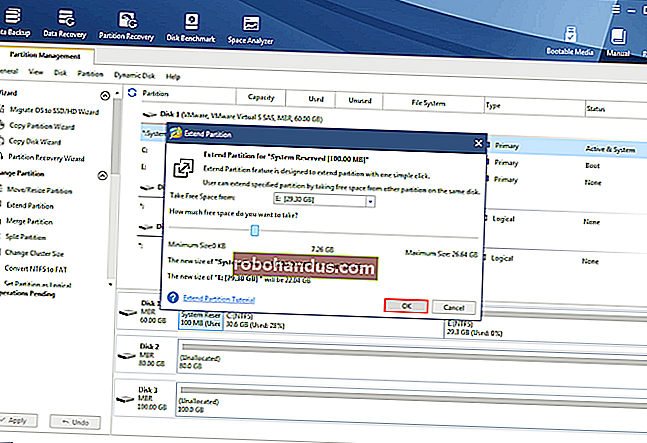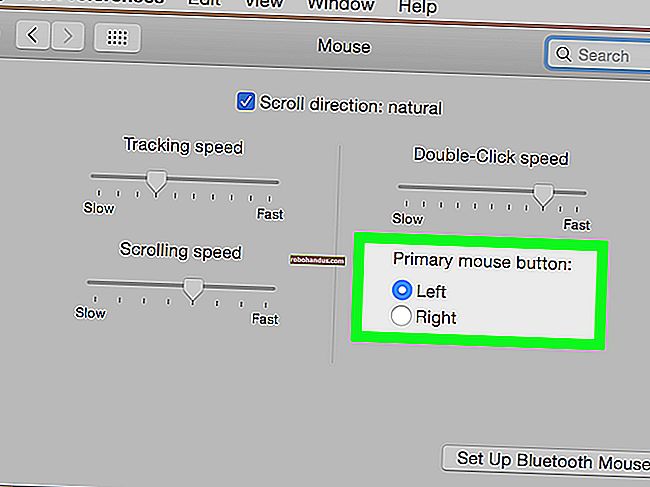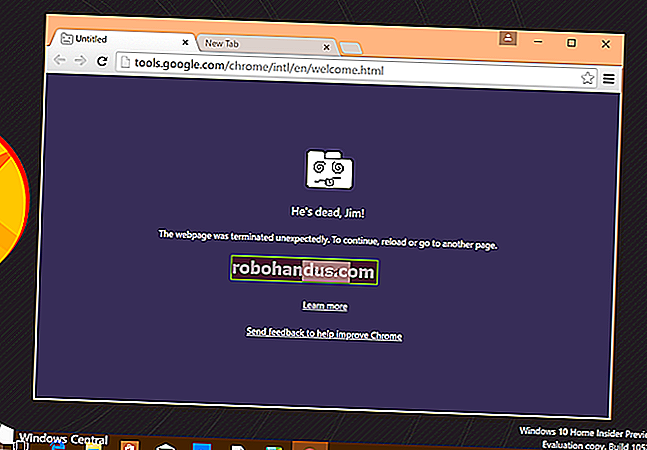Android 휴대폰 용 사용자 지정 벨소리를 만드는 방법

그래서 당신은 반짝이는 새 안드로이드 폰을 갖게되었습니다. 배경 화면을 바꾸고, 좋아하는 케이스를 구입하고, 홈 화면을 정리했습니다… 그런 다음 누군가가 전화합니다. 왜 여전히 스톡 벨소리를 사용하고 있습니까? 여기에서 꺼내십시오. 이제 여러분의 것처럼 보이게 할뿐만 아니라 소리도 내야 할 때입니다.
안드로이드 폰에 벨소리를 만드는 것은 실제로 매우 쉬우 며,이를 수행하는 몇 가지 방법이 있습니다 : 데스크탑, 웹, 전화에서 직접. 그리고 완벽한 톤을 얻은 후에는 올바른 폴더에 놓기 만하면됩니다 (또는 Android Oreo의 경우 목록에 추가하기 만하면됩니다).
시작하기 전에 실제로 가지고있는 파일로만이 작업을 수행 할 수 있습니다. 스트리밍 음악은 작동하지 않습니다. Google Play 뮤직 (또는 유사)에서 오프라인 재생을 위해 다운로드 한 음악도 편집 할 수 없으므로이를 위해 검증 된 실제 MP3 파일에 액세스 할 수 있어야합니다.
하나있어? 좋습니다. 계속하겠습니다.
가장 쉬운 방법 : 웹에서 MP3 Cut 사용
소프트웨어 다운로드, 인코더 및 기타 모든 작업이 필요한 일을하는 것이 당신의 취향에 맞지 않습니까? 친애하는 친구, 걱정하지 마십시오. 사실상 다른 모든 것과 마찬가지로 웹에서이 작업을 수행 할 수있는 방법이 있기 때문입니다. 틀림없이 더 쉬우므로 처벌에 대한 열성적 인 사람이 아니라면 이것이 당신을위한 방법 일 수 있습니다.
의심 할 여지없이이 작업을 웹에서 수행하는 여러 가지 방법이 있지만 mp3cut.net의 온라인 오디오 커터를 사용하여 컴퓨터에서 파일을 열 수있을뿐만 아니라 Drive, Dropbox 또는 맞춤 URL을 사용하세요. 기본적으로 어리석은 다재다능합니다. 그것에 가자.
mp3cut.net을 열면 "파일 열기"링크를 클릭합니다. 놓치기 어려운 거대한 파란색 상자입니다. 자르려는 파일을 선택하십시오. 멋지고 예쁜 애니메이션이 업로드되고 준비가 완료됩니다.

가장 먼저 눈에 띄는 것은 MP3 Cut은 선택 영역에 슬라이더 만 사용한다는 것입니다. Audacity처럼 미세 조정할 방법이 없습니다. 이것은 과정을 조금 더 지루하게 만들 수 있지만 완벽 주의자가 아니라면 그렇게 나쁘지 않을 것입니다 . 또한 "페이드 인"및 "페이드 아웃"옵션이 있음을 알 수 있습니다. 톤을 좀 더 미묘하게 만들고 싶다면 좋습니다.

정확한 선택을 얻을 때까지 슬라이더를 움직이기 시작하십시오. 원하는 경우 "페이드 인"및 "페이드 아웃"토글을 적절하게 슬라이드합니다.
어떤 이유로이 파일을 MP3가 아닌 다른 파일로 저장하려는 경우 하단에서 할 수 있습니다. 그러나 MP3는 Android 벨소리에 가장 잘 작동합니다.

선택과 파일 유형을 모두 완료했으면 "잘라 내기"버튼을 클릭하십시오. 파일을 빠르게 처리 한 다음 다운로드 링크를 제공합니다. 모두 매우 간단합니다.

그리고 그것은 거의 다입니다. 이제 새 톤을 전송할 준비가되었습니다.이 가이드의 마지막 섹션에서 USB 또는 클라우드를 통해 전송하는 방법을 확인할 수 있습니다.
완벽 주의자를 위해 : 컴퓨터에서 Audacity 사용
가능한 한 저렴하게 유지하기 위해 무료 오픈 소스 크로스 플랫폼 오디오 편집기 인 Audacity를 사용하여 MP3 파일을 편집 할 것입니다. 익숙한 오디오 편집기가 이미있는 경우이를 사용할 수 있습니다. 지침이 정확히 동일하지는 않지만 최소한 아이디어를 제공해야합니다.
Audacity가 컴퓨터에 설치되면 Audacity에서 MP3 파일을 내보낼 수있는 LAME 인코더를 설치해야합니다. 여기에서 하나를 잡고 설치하십시오. Audacity는 완성 된 벨소리를 내보낼 때 자동으로 찾아줍니다. 톤을 만들 파일이 없으면 벨소리를 잘 만들 수 없기 때문에 MP3도 준비되어 있는지 확인하십시오. 권리.
이제 모든 작업을 완료 했으므로 Audacity를 시작하고 파일> 열기로 이동 한 다음 MP3가 저장된 위치로 이동합니다.

열리면 Audacity는 파일을 스캔하고 편집기에서 엽니 다. 노래의 어떤 부분을 톤으로 사용하고 싶은지 확실하지 않다면 계속해서 들어보세요. 하단에있는 "오디오 위치"표시 줄에주의를 기울여야합니다. 그러면 노래에서 현재 위치를 정확히 알 수 있습니다. 이렇게하면 톤이 시작될 위치를 알 수 있습니다.

정확한 시간을 고정하는 데 어려움이있는 경우 도구 모음의 "확대"도구를 사용할 수 있습니다. 이것은 정확한 선택을 할 때 매우 중요합니다.

완벽한 시작점을 얻었 으면 끝까지 프로세스를 반복하십시오. 완벽한 지점을 클릭하는 것보다 "선택 시작"및 "종료"시간을 수동으로 입력하는 것이 훨씬 더 쉽다는 것을 알았습니다. 일반적으로 30 초는 벨소리에 적합한 시간이지만 원하는만큼 짧게 또는 길게 만들 수 있습니다. 평균 벨소리 시간보다 짧으면 반복됩니다. 더 길면 전체를 재생하지 않습니다.

당신이 옳다고 생각할 때, 계속해서 들어보십시오. 정확히 맞 도록 여기에서 필요에 따라 조정하십시오 . 가능한 최상의 톤을 위해 가능한 한 정확하십시오.
이제 선택 항목을 강조 표시 했으므로 내보낼 차례입니다. 파일로 이동 한 다음 "선택 항목 내보내기"옵션을 선택합니다. 파일 이름을 원본이 아닌 다른 이름으로 지정하면 실수로 전체 노래를 벨소리로 덮어 쓰지 않도록 한 다음 파일 형식으로 "MP3"를 선택합니다. "저장"을 클릭하십시오.

어떤 이유로 트랙의 메타 데이터를 편집하려면 여기에서 할 수 있습니다. 나는 일반적으로 그냥 내버려 둡니다. 완료되면 "확인"을 클릭합니다.

트랙이 저장되고 완료됩니다. 지금 Audacity를 닫을 수 있습니다. 닫기 전에 변경 사항을 저장할 것인지 묻 겠지만 이미 벨소리를 새 파일로 내보냈으므로이 작업을 수행 할 필요가 없습니다. "아니오"를 클릭하십시오.
벨소리가 완성되었습니다.이 가이드 하단의 "벨소리 파일 저장 위치"섹션으로 이동할 수 있습니다.
편의를 위해 : 전화기에서 벨소리 생성기 사용
당신을 봐, 모바일 전사. 당신은 당신이 필요로하는 모든 작은 일을 위해 컴퓨터를 향해 달려가는 유형이 아니죠? "아니, 내 전화로 할 수있어"당신은 스스로에게 말합니다. 나는 당신의 스타일을 좋아합니다.
다행히도 Ringtone Maker라는 앱 덕분에 휴대 전화에서 벨소리를 만드는 것이 매우 쉽습니다. 이름이 독특하거나 잘 디자인되어 있지는 않지만 기능적이고 사용하기 쉽습니다. 이것이 우리가 여기서 원하는 것입니다.
앱을 열면 휴대 전화의 모든 MP3 파일 이 감지됩니다. 편집을 위해 파일을 여는 것은 Ringtone Maker에서 다소 직관적이지 않습니다. 노래 이름을 탭하면 파일이 재생됩니다. 편집을 위해 열려면 파일 이름 오른쪽에있는 아래쪽 화살표를 탭한 다음 "편집"을 선택해야합니다.


편집기가 열리면 벨소리로 저장하려는 섹션을 선택할 수 있습니다. 이것은 위의 방법과 매우 유사하지만, Ringtone Maker는 슬라이더를 사용할뿐만 아니라 정확한 시작 및 종료 시간을 입력 할 수 있기 때문에 MP3 Cut보다 Audacity와 조금 더 비슷합니다.


완벽한 섹션이 강조 표시된 상태에서 상단의 구식 플로피 디스크처럼 보이는 아이콘을 누르십시오.

그러면 "다른 이름으로 저장"대화 상자가 열리고 여기서 톤의 이름을 지정하고 벨소리, 알람, 알림 또는 음악으로 저장할지 여부를 지정할 수 있습니다. 여기서 벨소리를하고 있으니 그냥 사용하세요.

파일이 저장되면 기본 벨소리로 설정하거나 연락처에 할당하거나 앱 내에서 바로 공유하도록 선택할 수 있습니다. 벨소리 메이커는 파일을 올바른 위치에 자동으로 저장하므로 Android의 설정> 사운드 메뉴에서 볼 수 있으며, 지금 당장 톤으로 지정하지 않기로 결정한 경우 나중에 쉽게 액세스 할 수 있습니다.

그게 다입니다. 쉽지 않았나요?

Android Oreo에서 벨소리를 추가하는 방법
Oreo에서는 사운드 메뉴에서 직접 새로 만든 벨소리를 추가 할 수 있습니다. 감사합니다, Google.
먼저 알림 창을 아래로 내리고 톱니 바퀴 아이콘을 탭합니다. 거기에서 "사운드"까지 아래로 스크롤하여 탭합니다.


"전화 벨소리"항목을 탭합니다.

목록 맨 아래까지 스크롤 한 다음 "벨소리 추가"옵션을 선택하십시오. 새로 전송되거나 다운로드 된 톤으로 이동할 수있는 파일 선택기가 열립니다.


그러면 새 벨소리가 목록에 표시됩니다. 알피 벳 처리되어 하단에 직접 추가되지 않습니다. 너무 쉽게.
Android Nougat 및 이전 버전에서 벨소리를 저장하는 위치
벨소리 메이커를 사용하지 않았다면 이전 버전의 Android에서 마지막 단계가 있습니다. Android는 사용 가능한 벨소리를 찾기 위해 전체 시스템을 스캔하지 않고 한두 위치 만 확인합니다. 따라서 MP3를 휴대폰의 올바른 위치에 배치해야합니다.
파일을 휴대폰으로 전송할 수있는 몇 가지 방법이 있습니다. USB를 통해 컴퓨터에서 전송하거나 Google Drive 또는 Dropbox와 같은 클라우드 스토리지 서비스에 저장할 수 있습니다. USB를 통해 수행하는 것이 조금 더 빠를 수 있지만 어떤 것을 선택하든 실제로는 중요하지 않습니다.
USB를 통해 전송하는 경우 장치의 저장 파티션 루트 (파일 탐색기로 휴대폰을 열 때 기본 위치)에 "벨소리"라는 새 폴더를 만든 다음 여기에 파일을 복사 / 붙여 넣기하면됩니다. 아뇨, 정말 쉽습니다. 그게 다야.


클라우드 스토리지 서비스를 사용하여 파일을 전송하기로 결정한 경우 스토리지 파티션의 루트에있는 벨소리 폴더에 파일을 저장하기 만하면됩니다. 해당 폴더가 아직 존재하지 않으면 생성하십시오.


Android는 설정> 소리> 전화 벨소리에서 새 벨소리를 즉시 볼 수 있지만 경우에 따라 전화가 표시되기 전에 재부팅해야 할 수도 있습니다 . 특정 연락처에 사용자 정의 벨소리를 할당 할 수도 있으므로 항상 누가 전화를 거는지 알 수 있습니다.

완벽한 벨소리를 만드는 것은 약간 지루한 과정처럼 보일 수 있지만 실제로는 매우 간단하고 할 때마다 더 쉬워집니다. 여기 저기 몇 번 자르고 파일을 저장하고 비올라! 다른 사람의 휴대폰과 쉽게 구분할 수 있도록 반짝이는 새 사운드 파일이 생겼습니다. 당신과 당신의 자유로운 생각에 좋습니다.